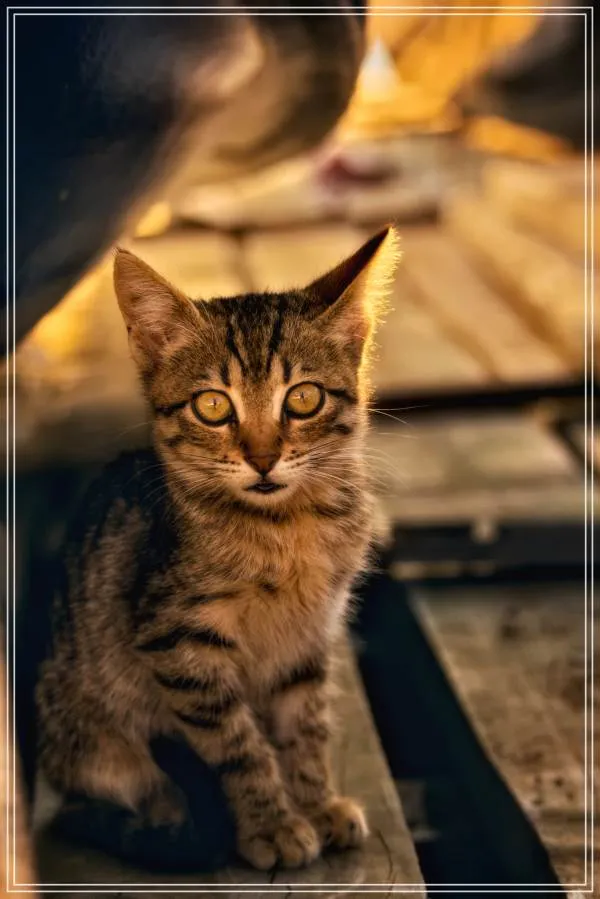노트북에 앱 설치하는 방법을 쉽고 자세하게 안내합니다. 초보자도 따라 할 수 있도록 단계별로 설명하여, 원하는 프로그램을 빠르고 안전하게 설치할 수 있습니다. 윈도우와 맥 운영체제 모두를 다루며, 설치 시 주의할 점과 문제 해결법도 알려드립니다. 노트북 활용도를 높이고 업무 효율성을 개선하기 위한 필수 가이드입니다.
노트북 앱 설치, 어렵지 않아요!
노트북을 처음 사용하는 분들에게 가장 많이 어려움을 주는 부분 중 하나가 바로 앱 설치입니다. 프로그램이나 소프트웨어를 제대로 설치하지 못하면 원하는 기능을 활용하지 못하고 답답함만 커지기 마련이죠. 하지만 기본적인 절차와 몇 가지 팁만 알면 누구나 쉽게 노트북에 필요한 앱을 깔 수 있습니다. 이번 글에서는 초보자도 부담 없이 따라 할 수 있는 노트북 앱 설치 방법과 주의사항을 자세히 소개하겠습니다.
앱 설치 전, 운영체제 확인부터
노트북에서 앱을 설치하기 전에 가장 먼저 해야 할 일은 자신의 노트북 운영체제가 무엇인지 확인하는 것입니다. 대표적으로 윈도우와 맥OS가 있는데, 각각 지원하는 프로그램 파일 형식이 다르기 때문입니다. 윈도우는 보통 .exe 또는 .msi 파일을 사용하며, 맥OS는 .dmg나 앱스토어를 통해 다운로드합니다. 운영체제를 정확히 파악하면 적합한 버전의 앱을 선택할 수 있어 오류 없이 깔끔하게 설치할 수 있습니다.
공식 사이트에서 안전하게 다운로드하기
앱 다운로드는 반드시 공식 홈페이지나 신뢰할 수 있는 플랫폼에서 진행해야 합니다. 비공식 경로나 출처가 불분명한 곳에서 파일을 받으면 악성코드 감염 위험이 커집니다. 예를 들어, 윈도우 사용자는 마이크로소프트 스토어 혹은 제조사 공식 사이트를 이용하고, 맥 사용자라면 애플 앱스토어나 개발자 공식 페이지를 방문하는 것이 안전합니다. 이렇게 하면 최신 버전과 함께 보안 업데이트까지 자동으로 받을 수 있습니다.
설치 과정 따라가기: 단계별 체크포인트
다운로드가 완료되었다면 이제 실제로 노트북에 앱을 설치할 차례입니다. 먼저 다운로드 폴더에서 실행 파일을 더블 클릭해 주세요. 이후 나타나는 안내창에서 ‘다음’ 버튼이나 ‘동의’를 눌러 진행합니다. 특히 라이선스 동의서나 추가 옵션(바탕화면 아이콘 생성 등)을 꼼꼼히 읽고 선택하는 것이 중요합니다. 만약 관리자 권한 요청 창이 뜨면 ‘예’를 눌러야 정상적으로 프로그램이 깔립니다.
설치 후 첫 실행 및 환경 설정 팁
앱이 무사히 설치되었다면 바로 실행해 봅니다. 처음 켤 때는 초기 설정 화면이 나오는 경우가 많으니 본인의 필요에 맞게 옵션들을 조절하세요. 예를 들어 자동 업데이트 여부, 알림 설정 등을 미리 지정하면 편리합니다. 또한 백그라운드에서 불필요한 자원 소모를 줄이는 것도 노트북 건강 관리에 도움이 됩니다.
문제 발생 시 대처법과 유지 관리 방법
간혹 앱 설치 중 오류 메시지가 뜨거나 실행이 안 되는 경우가 있을 수 있습니다. 이때는 우선 인터넷 연결 상태와 저장 공간 여유를 확인해 보고, 필요하다면 재부팅 후 다시 시도해 보세요. 그래도 문제가 지속된다면 해당 프로그램 고객센터나 온라인 커뮤니티에서 해결책을 찾아볼 것을 권장합니다. 또한 정기적으로 업데이트를 하고 불필요한 앱은 삭제하여 시스템 속도를 최적화하는 습관 역시 중요합니다.
더 쉽고 안전한 노트북 활용의 시작
노트북에 원하는 앱을 직접 깔아 쓰는 것은 단순한 작업 같지만 올바른 절차와 주의를 기울여야 건강하고 안정적인 컴퓨터 환경을 유지할 수 있습니다. 이번 글에서 소개한 단계별 가이드와 팁들은 초보자라도 혼란 없이 따라 할 수 있도록 구성했으며, 이를 통해 업무 효율성뿐 아니라 개인 생활에서도 다양한 디지털 도구들을 자유롭게 활용할 기반이 마련됩니다. 앞으로도 꾸준히 새로운 기술과 정보를 익혀 나간다면 더욱 스마트하고 건강한 디지털 생활이 가능하니 자신감을 가지고 도전해 보시길 바랍니다.